Wdrażanie w usłudze Azure Automation
Przycisk Wdróż do Azure Automation na stronie szczegółów pakietu wdroży pakiet z Galeria programu PowerShell do Azure Automation.

Po kliknięciu nastąpi przekierowanie do portalu zarządzania Azure, w którym logujesz się przy użyciu poświadczeń konta platformy Azure. Jeśli pakiet zawiera zależności, wszystkie zależności zostaną również wdrożone w Azure Automation.
Ostrzeżenie
Jeśli ten sam pakiet i wersja już istnieje na koncie usługi Automation, wdrożenie go ponownie z Galeria programu PowerShell zastąpi pakiet na koncie usługi Automation.
Jeśli wdrożysz moduł, pojawi się on w sekcji Moduły Azure Automation. Jeśli wdrożysz skrypt, pojawi się on w sekcji Elementy Runbook w Azure Automation.
Przycisk Wdróż w Azure Automation można wyłączyć, dodając tag AzureAutomationNotSupported do metadanych pakietu.
Ważne
Funkcja Deploy to Azure Automation nie działa w przypadku suwerennych (wyzłomionych w powietrzu) chmur, takich jak Azure Government, Azure Germany lub Azure China 21Vianet.
Zalecamy skonfigurowanie prywatnego repozytorium zgodnie z opisem w temacie Praca z prywatnymi repozytoriami PowerShellGet.
Wymaganie akceptacji licencji na potrzeby wdrażania w usłudze Azure Automation
Jeśli moduł wdrażany w Azure Automation wymaga akceptacji licencji, interfejs użytkownika portalu wyświetli zastrzeżenie z informacją "Ten moduł wymaga akceptacji licencji. Klikając przycisk OK, akceptujesz postanowienia licencyjne".
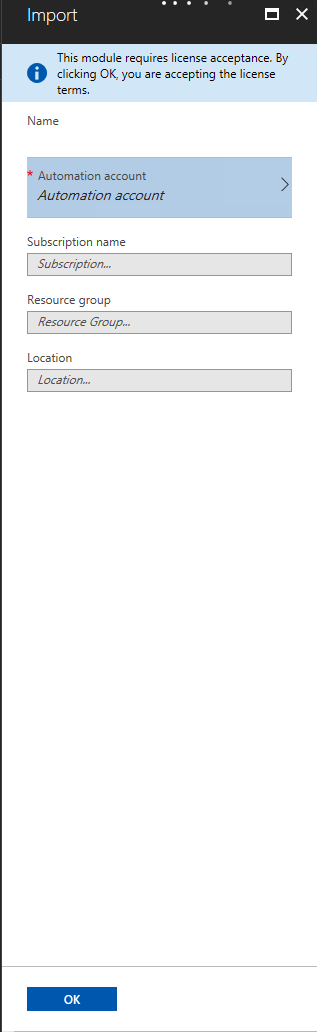
Więcej szczegółów
PowerShell Gallery
Opinia
Dostępne już wkrótce: W 2024 r. będziemy stopniowo wycofywać zgłoszenia z serwisu GitHub jako mechanizm przesyłania opinii na temat zawartości i zastępować go nowym systemem opinii. Aby uzyskać więcej informacji, sprawdź: https://aka.ms/ContentUserFeedback.
Prześlij i wyświetl opinię dla
